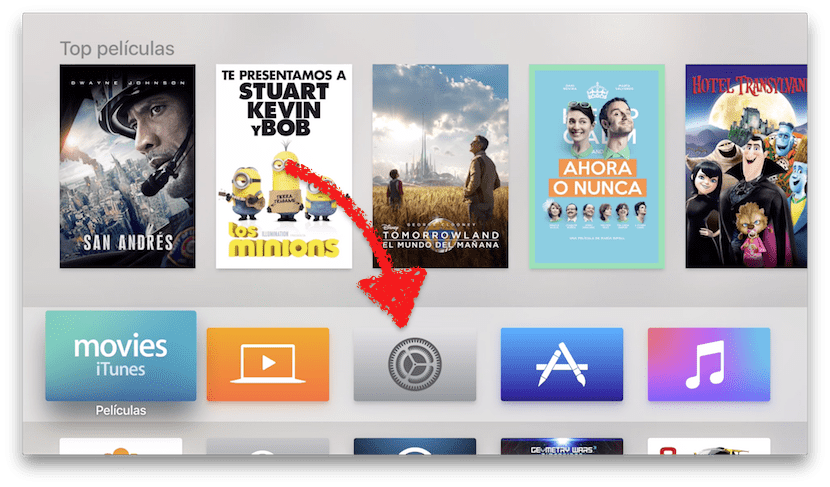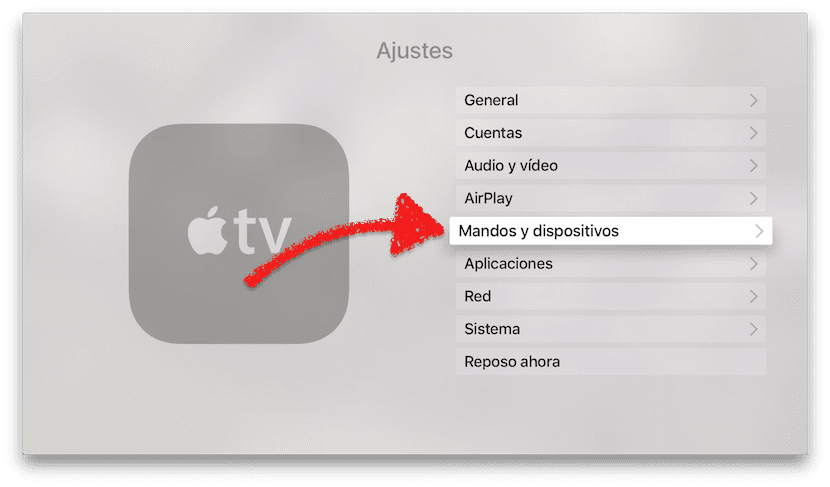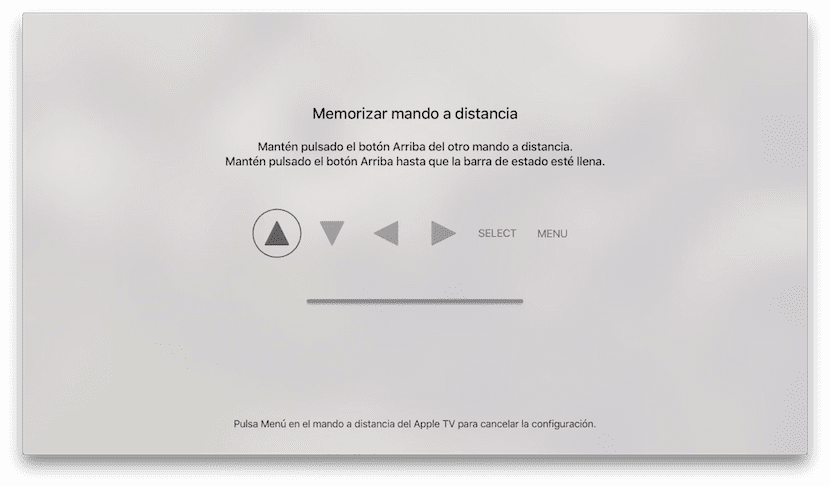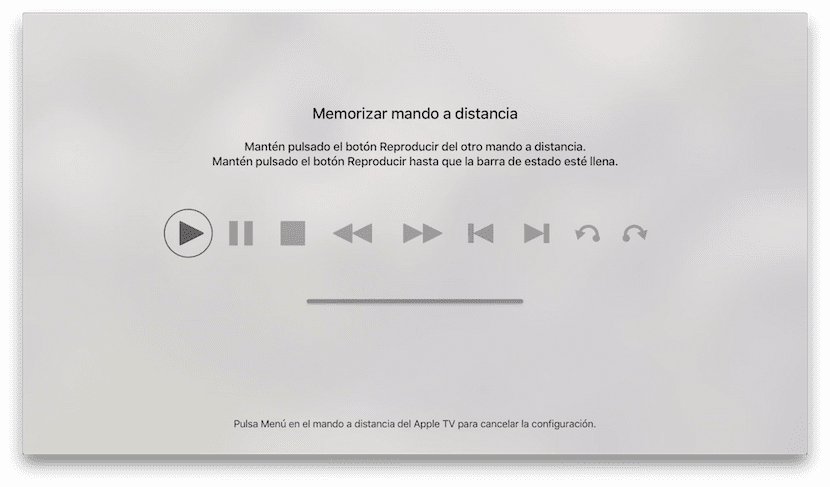Além de sua própria App Store, o Apple TV de XNUMXª geração tem outra grande novidade: o Siri Controlo remoto. O novo controlador do decodificador da Apple é pequeno, muito pequeno e muito fino. É preciso ter cuidado com ele porque não é difícil perdê-lo nas almofadas do sofá ou, se tivermos mais azar, pode cair no chão e a superfície de toque pode quebrar. E o que faremos se não pudermos usar o Siri Remote? Bem, podemos fazer algo antes de perdê-lo, como seguro, que é configurar um remoto antigo para uso com Apple TV 4 no caso de você perder seu controle remoto original. No Apple TV 3, poderíamos usar o aplicativo Remote para controlá-lo, mas isso não é possível na quarta geração.
Como usar um controle remoto antigo para controlar a Apple TV 4
- Ligamos a Apple TV (Doh!).
- Vamos a configurações.
- Nós entramos Controles e dispositivos.
- Agora vamos Controle remoto.
- Na próxima etapa, vamos pressionar as teclas que queremos para cada uma das funções. Como você pode ver na imagem a seguir, ele nos pedirá para pressionar os botões para cima, para baixo, para a esquerda, para a direita, selecionar e menu. Para gravar um botão, iremos pressioná-lo quando for sua vez até que a barra de progresso esteja completamente cheia. Assim que o processo de gravação da primeira chave for concluído, podemos gravar as chaves de reprodução, se desejarmos.
- Assim que o processo de gravação da primeira chave for concluído, podemos gravar as chaves de reprodução, se desejarmos.
E isso e tudo. Sem dúvida, se você não teve um Apple TV de um modelo anterior, como é o meu caso, vale a pena tomar alguns cuidados e gravar um comando alternativo "por precaução". Não adianta ter um ótimo dispositivo como o ATV4 se não podemos fazer nada além do AirPlay, que é algo que pode ser feito usando apenas o nosso iPhone, iPod ou iPad.